Wybór treści wyświetlanych w Bibliotece
Biblioteka jest czymś znacznie więcej niż bierną składnicą materiałów do opracowywania projektów w programie Pinnacle Studio.
Przeglądarka Biblioteki ma wiele funkcji porządkowania widoku poprzez chowanie zasobów, które nie spełniają określonych wymagań użytkownika. Bez względu na liczbę plików multimedialnych połączone możliwości tych technik mogą zdecydowanie przyspieszyć przeszukiwanie.
Najistotniejsze jest to, że każda karta lokalizacji odpowiada innemu wyborowi w Nawigatorze. Tak jak w przypadku kart przeglądarki internetowej, karty lokalizacji można łatwo definiować (klikając ikonę „+” po prawej stronie listy kart) i przydają się do jednoczesnego kontrolowania wielu czynności i obiektów.
Kliknięcie w obrębie Nawigatora powoduje skonfigurowanie lokalizacji dla aktualnej karty, a po kliknięciu innej karty użytkownik zostaje przeniesiony do jej zapisanej lokalizacji w drzewie. Tylko zasoby w obrębie wybranej lokalizacji są wyświetlane w przeglądarce. Jeśli jednak lokalizacja ma podfoldery, ich zawartość zostanie dołączona. Aby zapewnić łatwą obsługę, należy wybrać lokalizację jak najbliżej spodu hierarchii folderu.
Inne elementy sterujące umożliwiają dalsze ograniczenie wyświetlania poprzez odfiltrowywanie określonych zasobów w wybranej lokalizacji. Każda karta lokalizacji zachowuje swój zestaw filtrów, w związku z czym każda zmiana ustawień filtrowania wpływa jedynie na aktualną kartę.
Element sterujący Filtruj według oceny w górnej części Biblioteki ukrywa wszystkie zasoby, które nie mają przynajmniej określonej oceny w zakresie od jednej do pięciu gwiazdek (brak gwiazdek oznacza element, który nie został oceniony). Aby użyć filtra, wystarczy kliknąć gwiazdkę oznaczającą minimalną ocenę, która ma być uwzględniona w wyborze. Domyślne ustawienie filtra zapewnia wyświetlanie wszystkich zasobów, bez względu na ocenę.
Instrukcje dotyczące wyłączenia jednocześnie wszystkich filtrów można znaleźć w punkcie Niezamierzone filtrowanie. Aby wyłączyć jedynie filtr oceny, należy kliknąć ostatnią zaznaczoną gwiazdkę lub kliknąć dwukrotnie dowolną gwiazdkę.

Na tym zbliżeniu zaznaczone są trzy gwiazdki, co oznacza, że wyświetlane są tylko zasoby z ocenami co najmniej trzech gwiazdek.
Aby wyświetlić tylko stereoskopową zawartość 3D, należy kliknąć przycisk 3D u góry Biblioteki. Aby powrócić do wyświetlania także zasobów 2D, należy kliknąć ponownie przycisk 3D.
Innym sposobem zawężenia zakresu wyświetlanych zasobów jest filtrowanie według etykiet. Etykiety to słowa kluczowe, które można przypisać do zasobów podczas pracy. Po zdefiniowaniu etykiet można ich używać w różny sposób do kontrolowania zasobów wyświetlanych przez przeglądarkę. Więcej informacji można znaleźć w punkcie Etykiety.
W górnej części po prawej stronie Biblioteki znajduje się pole wyszukiwania, które umożliwia dalsze filtrowanie wyświetlanych elementów. W trakcie wprowadzania wyszukiwanego wyrażenia przeglądarka na bieżąco aktualizuje widok i pokazuje jedynie elementy, których tekst odpowiada wyszukiwanemu wyrażeniu.

Nawet jeśli poszczególne wyrażenia są oddzielone spacjami, w przypadku każdego wyrażenia dopuszczalne są dopasowania niepełnych oraz pełnych wyrazów. Lista rozwijana umożliwia sprecyzowanie, czy wyniki wyszukiwania mogą zawierać tylko jedno pasujące wyrażenie czy wszystkie wprowadzone wyrażenia muszą znaleźć się w wynikach.

W razie potrzeby można połączyć ze sobą różne metody filtrowania. Jeśli jakieś typy filtrowania pozostaną włączone, gdy użytkownik ich nie potrzebuje, prawdopodobnie niektóre zasoby, które powinny być widoczne, będą nadal ukryte. Jeśli nieoczekiwanie nie można znaleźć jakiegoś elementu w przeglądarce, należy sprawdzić, czy filtry są wyłączone.
Przeglądarka zabezpiecza przed wystąpieniem możliwości niezamierzonego filtrowania. W tym celu wyświetla ostrzeżenie o filtrowaniu, które jest widoczne, gdy filtr jest aktywny.
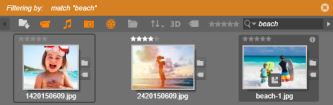
Ostrzeżenie o filtrowaniu (pomarańczowy pasek), takie jak przedstawione tutaj, jest wyświetlane w górnej części przeglądarki za każdym razem, gdy filtrowanie jest aktywne. Należy kliknąć ikonę x w prawym rogu, aby wyłączyć od razu wszystkie filtry.